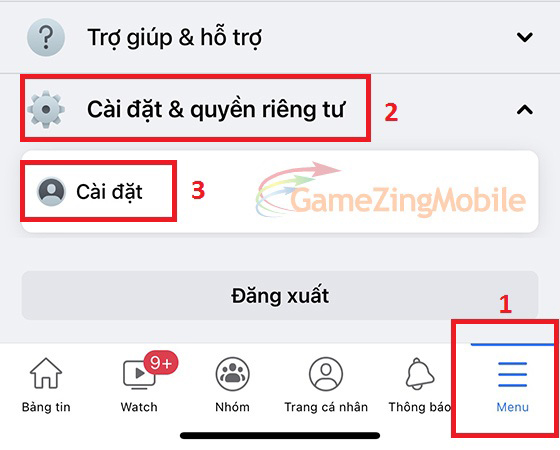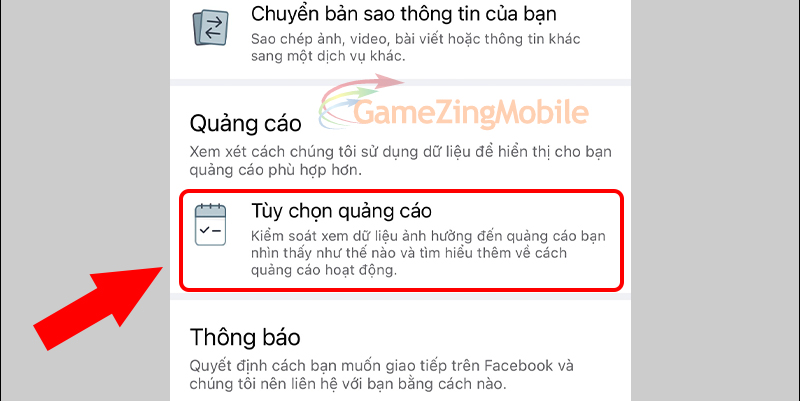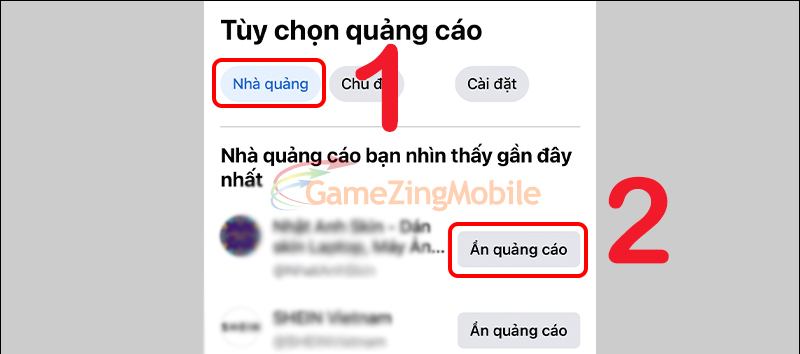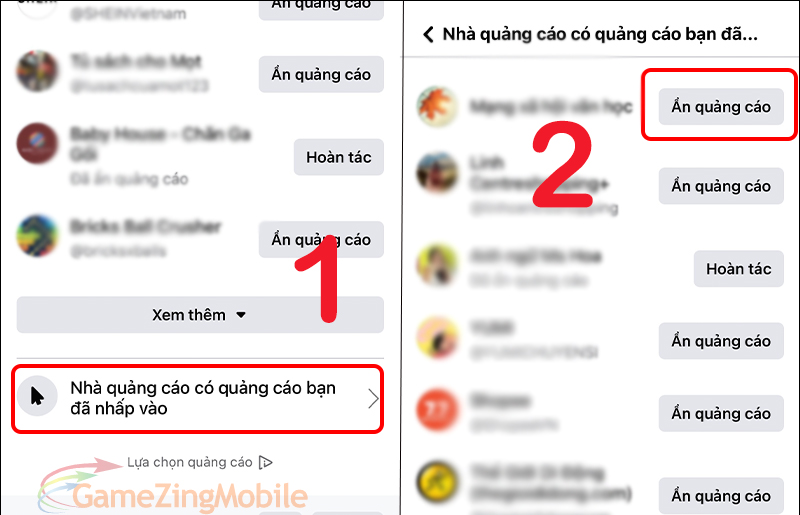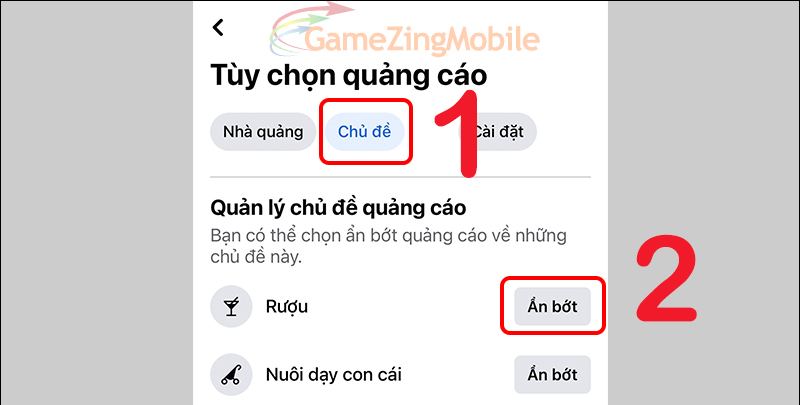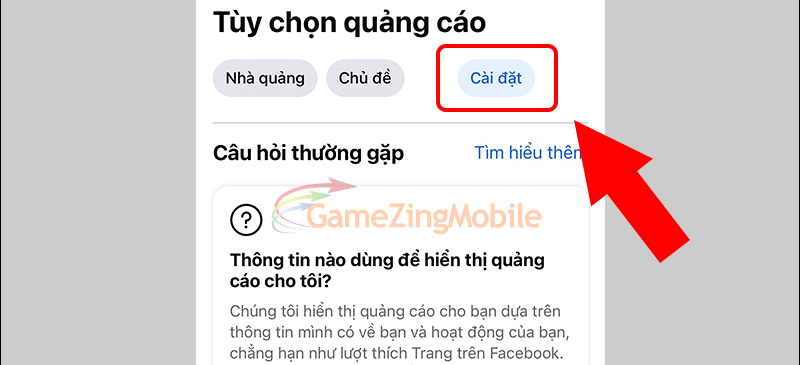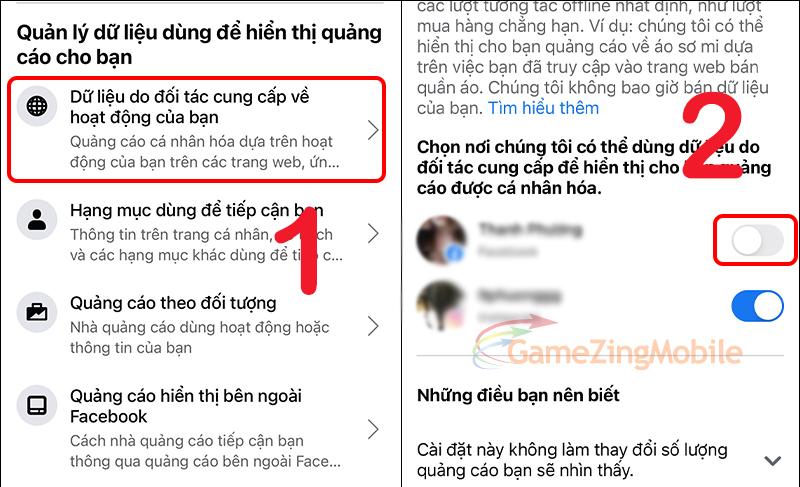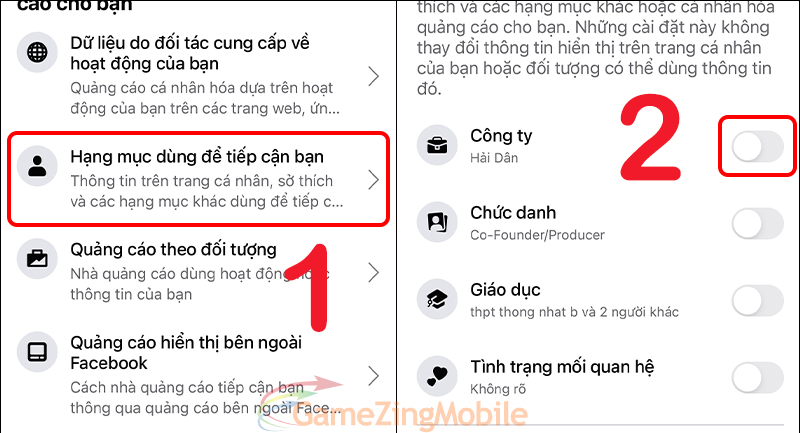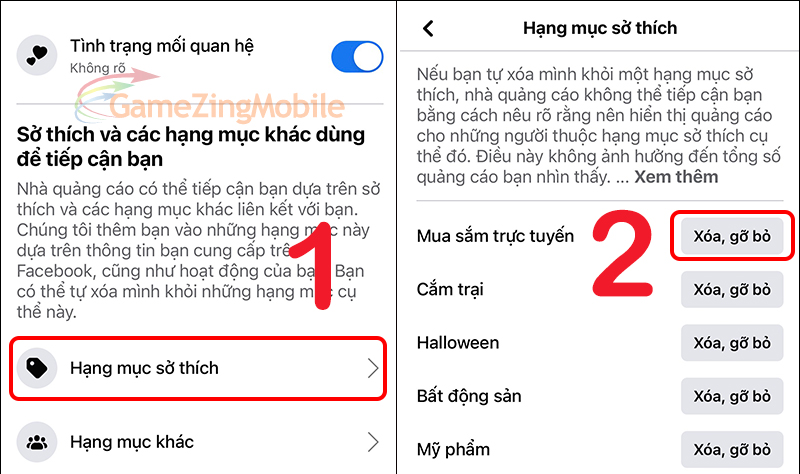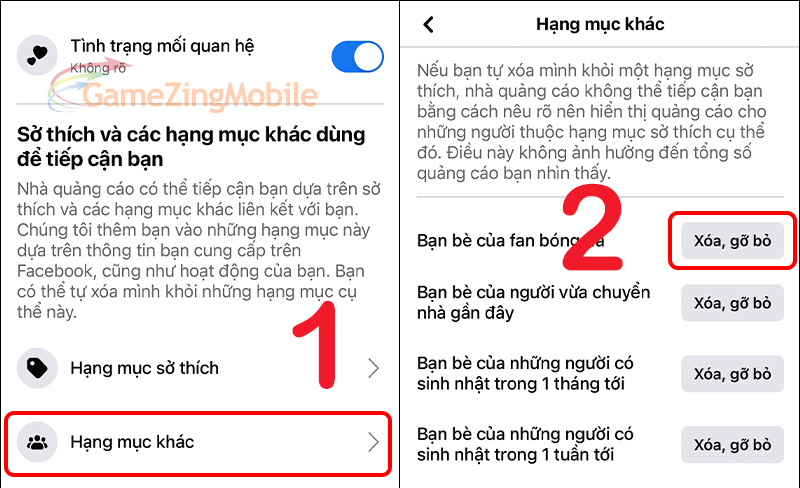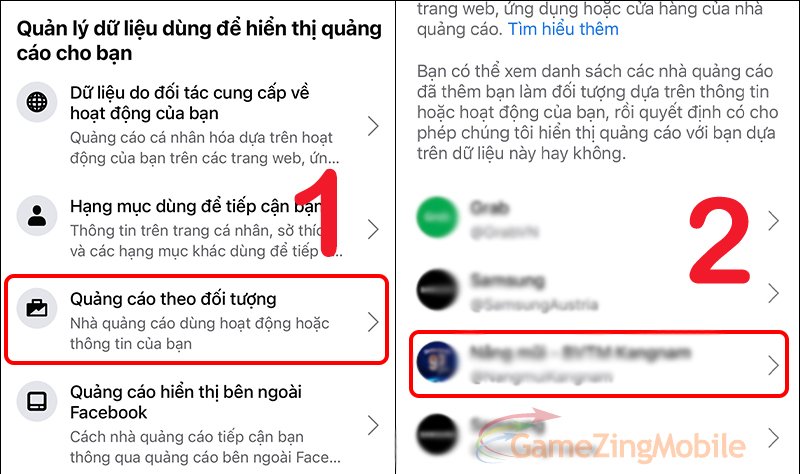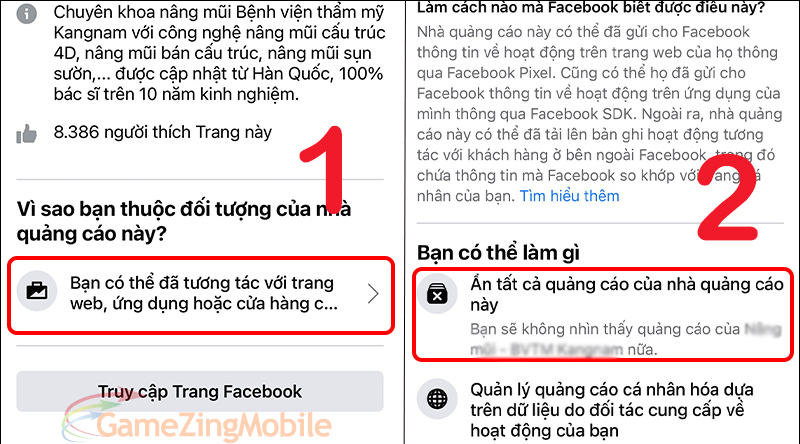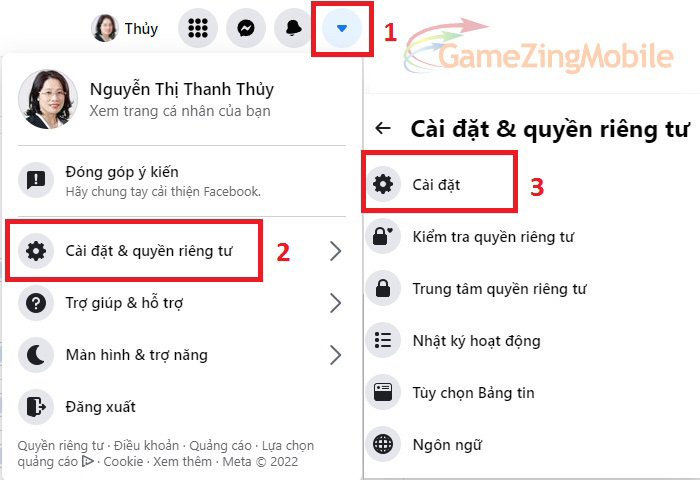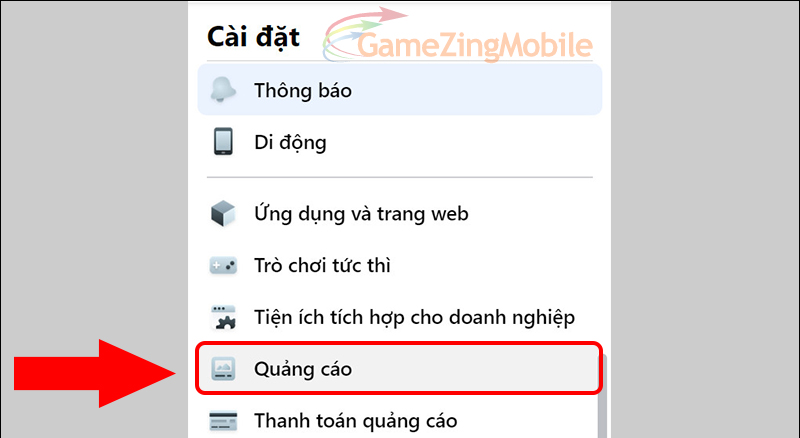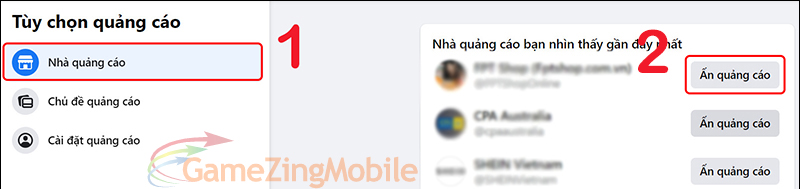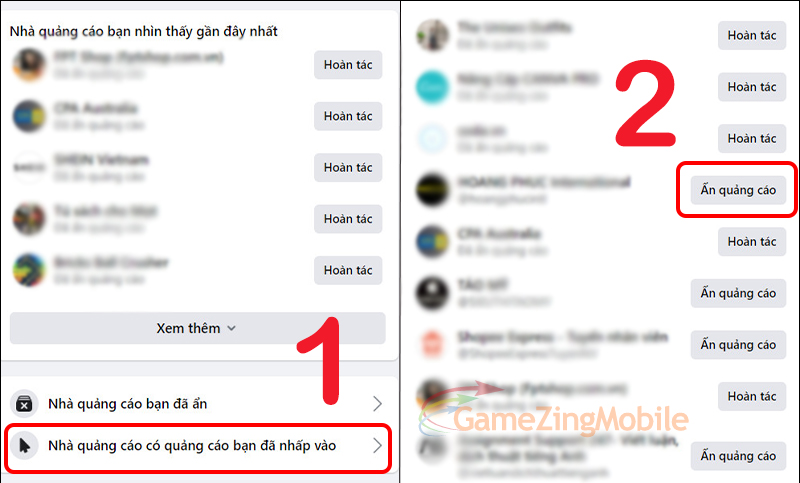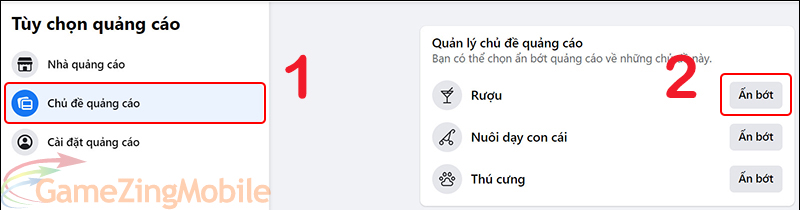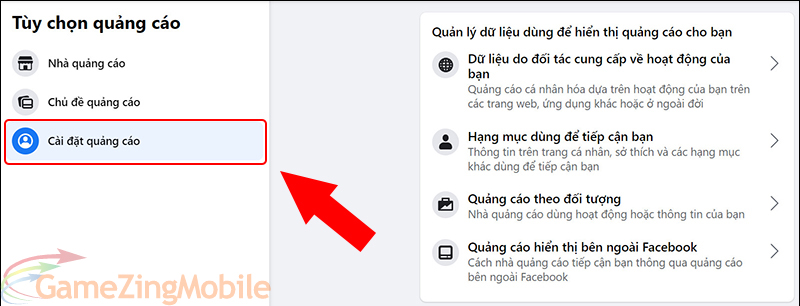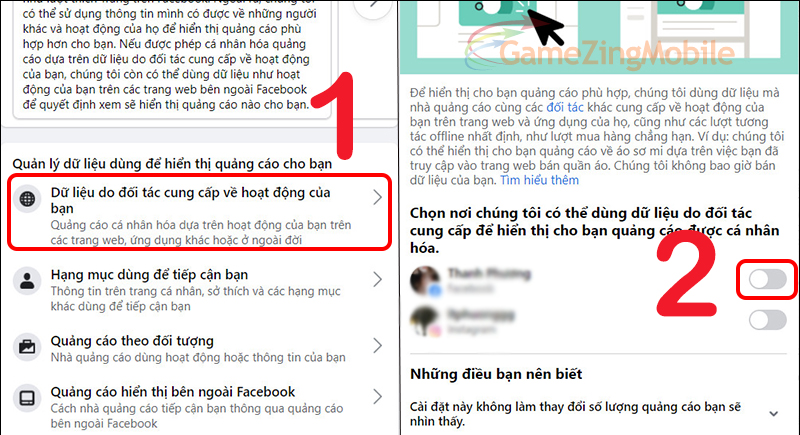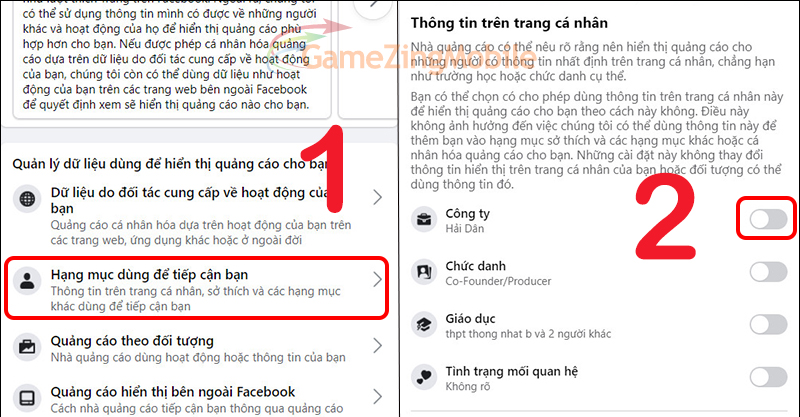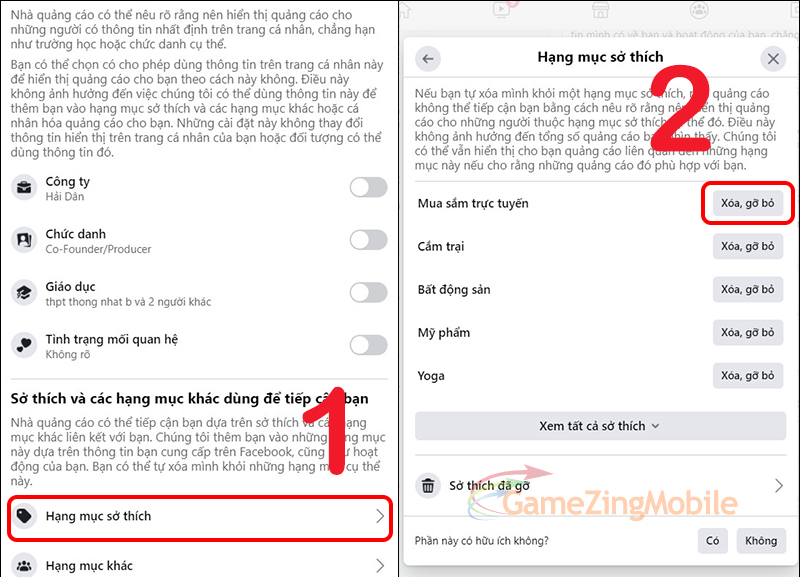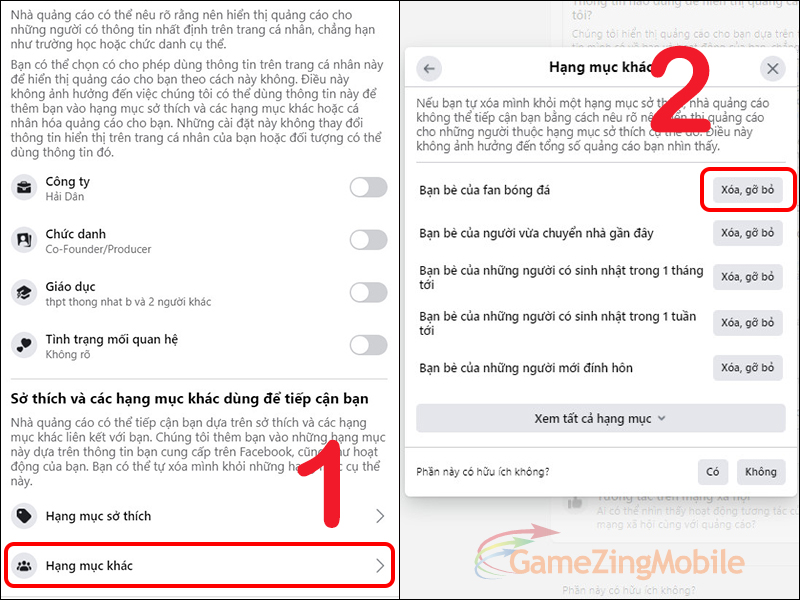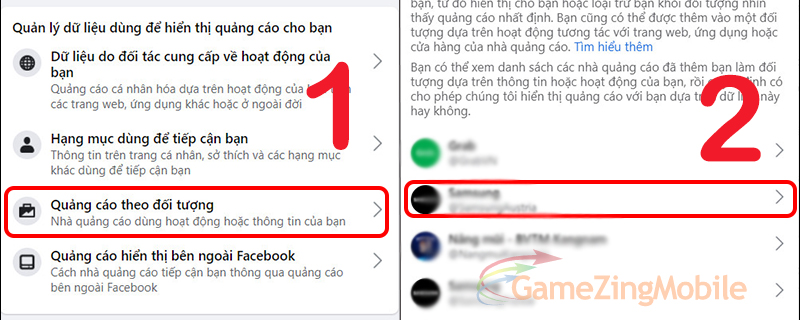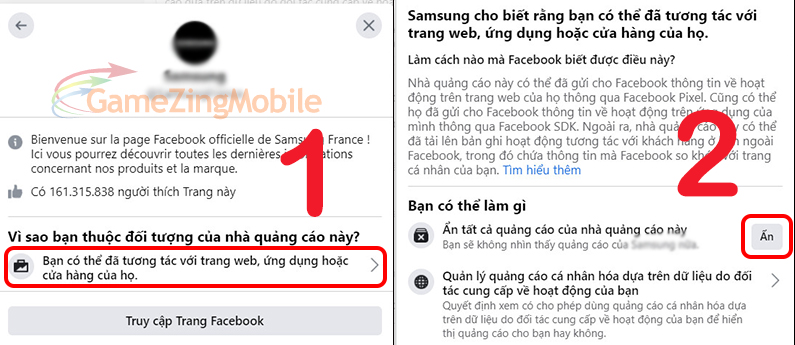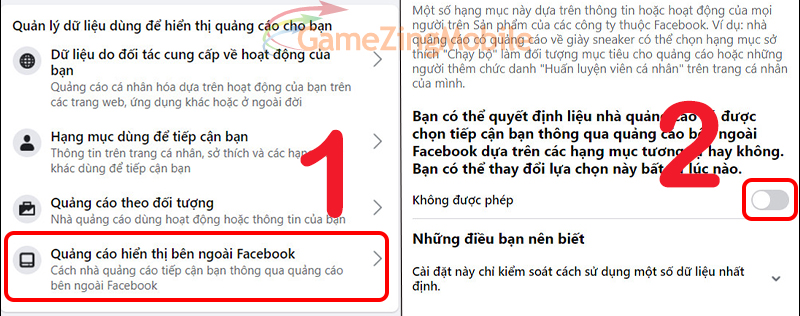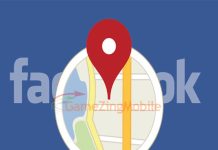Hướng dẫn cách chặn quảng cáo Facebook trên điện thoại Android, iOS, máy tính PC. Vấn nạn quảng cáo tràn lan đang gây ra rất nhiều phiền toái cho người dùng, chúng có thể là những hình ảnh, đoạn video, bài đăng… hay kết hợp nhiều hình thức khác nhau.
Nội dung bài viết
Cách chặn quảng cáo Facebook trên điện thoại
Bước 1: Tải Facebook về máy và đăng nhập tài khoản của bạn -> Chọn biểu tượng Menu 3 dấu gạch ngang -> Chọn Cài đặt & quyền riêng tư -> Chọn tiếp Cài Đặt.
Bước 2: Cuộn xuống mục Quảng cáo, nhấn chọn Tùy chọn quảng cáo.
Chặn theo nhà quảng cáo gần đây
Tại tab Nhà quảng cáo, bạn nhấn Ẩn quảng cáo tại các trang quảng cáo trên Facebook.
Chọn tiếp vào mục Nhà quảng cáo có quảng cáo bạn đã nhấp vào -> Nhấn chọn Ẩn quảng cáo ở tất cả các trang này.
Chặn quảng cáo theo chủ đề
Chọn tab Chủ đề. Tại đây, bạn thực hiện ẩn các quảng cáo từ chủ đề mà bạn không muốn xuất hiện trên bảng tin của mình bằng cách nhấn nút Ẩn bớt bên cạnh từng chủ đề.
Chặn theo cài đặt quảng cáo
Chọn Dữ liệu cho đối tác cung cấp về hoạt động của bạn -> Tắt nơi mà Facebook có quyền dùng dữ liệu của bạn.
Quay trở lại Cài đặt quảng cáo -> Chọn Hạng mục dùng để tiếp cận bạn -> Tắt các thông tin trên trang cá nhân để ngăn hiển thị quảng cáo.
Tiếp tục cuộn xuống chọn Hạng mục sở thích -> Xóa, gỡ bỏ các chủ đề liên quan đến sở thích mà bạn không muốn xuất hiện quảng cáo trên bảng tin.
Quay lại chọn Hạng mục khác -> Xóa các hạng mục mà bạn không muốn nhận quảng cáo.
Quay trở lại Cài đặt quảng cáo -> Chọn Quảng cáo theo đối tượng -> Tại đây sẽ xuất hiện các trang đã thêm bạn là đối tượng quảng cáo -> Chọn vào từng trang.
Chọn Bạn có thể đã tương tác với trang web, ứng dụng hoặc cửa hàng… -> Nhấn chọn Ẩn tất cả quảng cáo của nhà quảng cáo này.
Tắt quảng cáo bên ngoài Facebook
Quay trở lại Cài đặt quảng cáo -> Chọn Quảng cáo hiển thị ở bên ngoài Facebook -> Tắt mục Được phép để ngăn Facebook tiếp cận qua các hoạt động bên ngoài.
Sau khi tắt, mục này sẽ hiển thị Không được phép.
Cách chặn quảng cáo Facebook trên máy tính
Bước 1: Đăng nhập tài khoản Facebook của bạn -> Chọn biểu tượng Menu hình Tam Giác -> Chọn Cài đặt & quyền riêng tư -> Chọn tiếp Cài Đặt.
Bước 2: Chọn Quảng cáo.
Chặn theo nhà quảng cáo gần đây
Tại tab Nhà quảng cáo, bạn nhấn Ẩn quảng cáo tại các trang quảng cáo trên Facebook.
Chọn tiếp vào mục Nhà quảng cáo có quảng cáo bạn đã nhấp vào -> Ẩn quảng cáo đối với tất cả các trang này.
Chặn quảng cáo theo chủ đề
Chọn tab Chủ đề quảng cáo -> Tại đây, bạn thực hiện ẩn các quảng cáo từ chủ đề mà bạn không muốn xuất hiện trên bảng tin của mình bằng cách nhấn nút Ẩn bớt bên cạnh từng chủ đề.
Chặn theo cài đặt quảng cáo
Chuyển qua tab Cài đặt quảng cáo.
Chọn Dữ liệu cho đối tác cung cấp về hoạt động của bạn -> Tắt nơi Facebook có quyền dùng dữ liệu của bạn.
Quay trở lại Cài đặt quảng cáo -> Chọn Hạng mục dùng để tiếp cận bạn -> Tắt các thông tin trên trang cá nhân để ngăn hiển thị quảng cáo.
Tiếp tục cuộn xuống chọn Hạng mục sở thích -> Xóa, gỡ bỏ các chủ đề liên quan đến sở thích mà bạn không muốn xuất hiện quảng cáo trên bảng tin.
Quay lại chọn Hạng mục khác -> Xóa, gỡ bỏ các hạng mục mà bạn không muốn nhận quảng cáo.
Quay trở lại Cài đặt quảng cáo -> Chọn Quảng cáo theo đối tượng -> Tại đây sẽ xuất hiện các trang đã thêm bạn là đối tượng quảng cáo, bạn chọn vào từng trang.
Chọn Bạn có thể đã tương tác với trang web, ứng dụng hoặc cửa hàng của họ… -> Nhấn chọn Ẩn để ẩn tất cả quảng cáo của nhà quảng cáo này.
Tắt quảng cáo bên ngoài Facebook
Quay trở lại Cài đặt quảng cáo -> Chọn Quảng cáo hiển thị ở bên ngoài Facebook -> Tắt mục Được phép để ngăn Facebook tiếp cận qua các hoạt động bên ngoài.
Sau khi tắt, mục này sẽ trở thành Không được phép.
Hướng dẫn chặn quảng cáo Facebook trên trình duyệt web
Ngoài 2 cách cài đặt trực tiếp trên Facebook để tắt các quảng cáo làm phiền như đã hướng dẫn ở trên thì bạn có thể truy cập Facebook trên trình duyệt Cốc Cốc, FireFox, Google Chrome… và sử dụng các phần mềm chặn quảng cáo từ bên thứ 3. Ví dụ: Adblock, Hide Facebook Ads…
Facebook có bán dữ liệu cho các nhà quảng cáo không?
Trả lời: Theo lý thuyết thì Facebook sẽ không bán thông tin cá nhân của người dùng trên nền tảng Mạng Xã Hội của họ cho các bên thứ 3. Các quảng cáo được đề xuất chỉ dựa vào sở thích, thói quen sử dụng của bạn trên internet mà thôi.
Xem thêm:
– Cách Đổi Tên Facebook Chưa Đủ 60 Ngày.
– Cách Bật/Tắt Định Vị Trên Facebook.